- Опис, комплектність, параметри роутера Tenda F300
- Таблиця: характеристики Tenda F300
- Підготовка Tenda F300 до розширеної налаштування
- Перевірка автонастройки IP для Tenda F300
- Зміна пароля від налаштувань роутера Tenda F300
- Налаштування ЛВС на Tenda F300
- Перевірка LAN на роутері N301
- DHCP-настройка Tenda F300
- Робота з Wi-Fi на Tenda F300
- Wi-Fi на роутері F300 в режимі точки доступу
- Загальні настройки Wi-Fi на F300
- Налаштування захисту мережі Wi-Fi
- Режим ретранслятора Wi-Fi на F300
- Інтернет по кабельних мережах на Tenda F300
- PPPoE-підключення на Tenda F300
- Конфігурація PPTP на Tenda F300
- Налаштування L2TP на Tenda F300
- Доступ в Мережу на F300 зі статичними IP
- Налаштування IPTV на роутері F300
- Кидок портів на Tenda F300
- Управління настройками Tenda F300
- Скидання налаштувань роутера Tenda F300
- Оновлення прошивки роутера Tenda F300
- Перезавантаження Tenda F300
- Відео: робота з роутером Tenda F300
Роутери Tenda в своїй більшості - бюджетні моделі в порівнянні з тими ж маршрутизаторами ZyXEL, D-Link і TP-Link. Незважаючи ні на що, маршрутизатори Tenda не відстають за своєю пропускної спроможності і радіоохвата від роутерів більш відомих марок. Одна з таких моделей - Tenda F300.
Опис, комплектність, параметри роутера Tenda F300
У комплектацію, крім роутера, входять: документація, диск з програмами, адаптер живлення, кабель LAN.

Оформлення упаковки додається
Всі комплектуючі для Tenda F300 в наявності, одна до однієї.

Диск з ПО, кабель Ethernet, блок живлення та інструкція додаються
Дві всеспрямовані антени забезпечують стабільну і високошвидкісну зону покриття Wi-Fi на 40-80 м в залежності від щільності забудови.

Роутер F300 забезпечує всі насущні потреби в інтернеті
4-портовий LAN-маршрутизатор - поширене явище в більшості моделей роутерів будь-якого виробника. Tenda F300 - не виняток.

Tenda F300 вписується в будь-який інтер'єр
Вельми інформативна панель індикації повідомить про неполадки в роботі роутера, якщо інтернет і локальна мережа працюватимуть неправильно.
Таблиця: характеристики Tenda F300
Антени Wi-Fi зняти неможливо без їх повного демонтажу. Розбирання має сенс лише при самостійній доопрацювання: виведення СВЧ-кабелю з радіоконнекторамі і підключення зовнішніх (спрямованих) антен для створення багатокілометрового «променя», зокрема, при побудові репітерного мережі Wi-Fi у віддалених і важкодоступних місцях.
Підготовка Tenda F300 до розширеної налаштування
Перед налаштуванням інтернету, IPTV та інших, не менш корисних функцій, перевірте роботу LAN-підключення ПК, з якого відбувається налаштування, і змініть пароль адміністратора F300.
Перевірка автонастройки IP для Tenda F300
Автополученіе IP-адрес - це налаштування, що рятує користувача від необхідності кожного разу «вибивати» IP-адреси вручну.
- Дайте команду: «Пуск» - «Панель управління» - «Центр управління мережами і загальним доступом» - «Зміна параметрів адаптера» - праве клацання мишею на значку Ethernet-підключення - «Властивості».
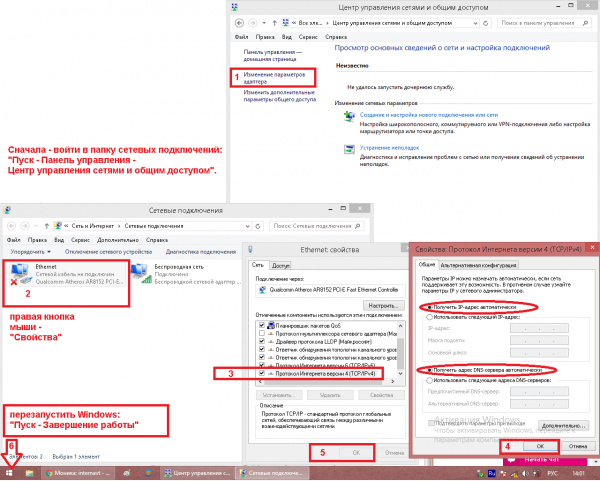
Дотримуйтесь даної інструкції з перевірки IP-налаштування
- На вкладці «Сеть» дайте команду «IP версії 4 - Властивості» і перевірте, чи включена опція «Отримати IP-адреси (DNS-адреси) автоматично». Якщо раніше використовувалася ручна настройка IP-адрес - приберіть ці значення.
- При зміні IP-настройки закрийте усі діалогові вікна, натиснувши OK, перезапустіть Windows. Це необхідно, щоб нова IP-настройка вступила в силу.
Зміна пароля від налаштувань роутера Tenda F300
IP за замовчуванням - 192.168.0.1 і слово «admin» в якості логіна і пароля. Введіть ці дані у вашому браузері.
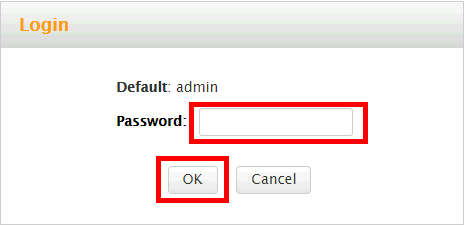
Введіть логін і пароль адміністратора за замовчуванням
Дайте команду «Інструменти системи - Змінити пароль».
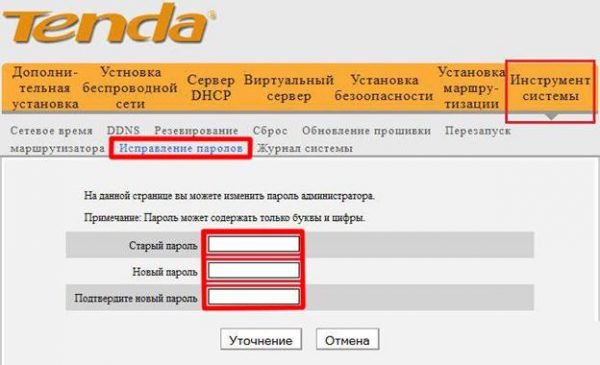
Введіть і повторіть введення нового пароля
Вкажіть колишній пароль адміністратора Tenda F300. Двічі введіть новий пароль, натисніть клавішу «Зберегти».
Налаштування ЛВС на Tenda F300
Перш ніж налаштувати кабельний інтернет, відкрити порти до потрібного сервера вашої ЛВС і впорядкувати менеджмент настройками Tenda F300, налаштуйте ЛВС (локальну обчислювальну мережу, простіше кажучи - локальну мережу LAN) на роутері, включаючи бездротовий зв'язок з ПК і гаджетами в зоні дії Tenda F300.
Перевірка LAN на роутері N301
LAN має IP-адресу основного шлюзу, без якого роутер не роздавати б інтернет і ресурси локальної мережі. Дайте команду «Основні настройки - Налаштування LAN» і введіть IP основного шлюзу роутера.
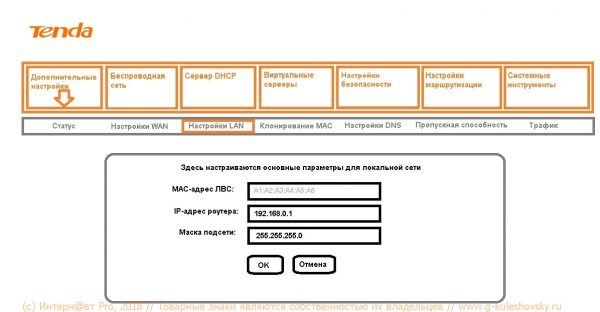
Введіть IP основного шлюзу, використовуваного при створенні ЛВС роутера
Натисніть кнопку «OK», щоб зберегти цю настройку. Маршрутизатор Tenda F300 перезапуститься автоматично з новим основним IP-адресою.
DHCP-настройка Tenda F300
DHCP-сервер роздає IP-адреси в діапазоні нумерації, зазначеного в додаткових настройках LAN. Функція DHCP позбавляє користувачів від необхідності налаштовувати кожен свій гаджет окремо.
- Дайте команду «Додаткові настройки - Сервер DHCP» і включіть саму функцію DHCP.
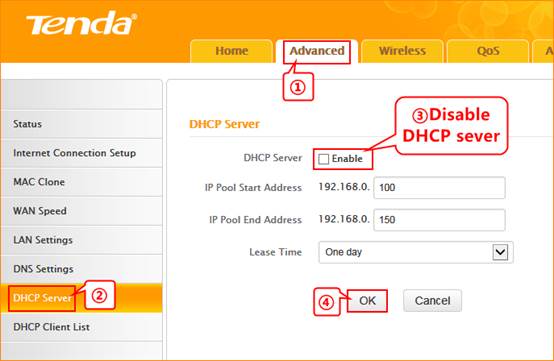
Вкажіть початок і кінець діапазону LAN IP
- Призначте початковий і кінцевий IP-адреси, якими позначений діапазон нумерації.
- Вкажіть термін оренди IP-адреси кожним з пристроїв (загальний параметр для всіх гаджетів і ПК) і натисніть кнопку «OK».
Роутер перезапуститься з новими IP-параметрами. Решта IP-адреси, якщо ви вказали малий інтервал, що не включає в себе всі 253 адреси за правилом ЛВС, доступні для ручного налаштування з самого гаджета або ПК.
Коли, наприклад, діапазон IP обмежується адресами 192.168.0.100 - 192.168.0.200, то, налаштовуючи вручну черговий гаджет або ПК, можна вказати IP-адресу з інтервалу 192.168.0.2 - 192.168.0.99 або 192.168.0.201 - 192.168.0.254.
Робота з Wi-Fi на Tenda F300
Налаштування Wi-Fi включає в себе параметри режимів точки доступу і повторювача. Ретранслятор Wi-Fi дозволяє як роздавати інтернет (або брати трафік з сусідніх роутерів, на яких вже налаштований і працює доступ в Мережу), так і організувати бездротову локальну мережу (WLAN).
Wi-Fi на роутері F300 в режимі точки доступу
Необхідно не тільки налаштувати параметри мережі Wi-Fi, але і створити захищену мережу, до якої не підключиться жодне чуже ( «з вулиці») пристрій.
Загальні настройки Wi-Fi на F300
Зробіть наступне.
- Дайте команду «Бездротовий режим - Основні настройки Wi-Fi».
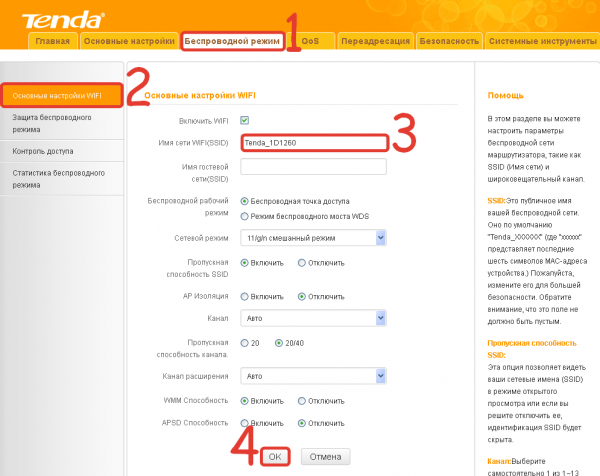
Налаштуйте оптимальну роботу бездротової мережі F300
- Задайте ім'я мережі (SSID), що видається в ефір, виберіть режим точки доступу.
- Увімкніть автоподбор каналу Wi-Fi і виберіть ширину каналу в 20 МГц. Застосування 40-мегагерцовой смуги Wi-Fi загрожує створенням перешкод сусіднім роутера і зниженням радіусу дії мереж Wi-Fi не менш, ніж удвічі.
- Увімкніть функції «WMM» (Wireless Multimedia - відповідає за цілісність контенту, що передається по мережах Wi-Fi) і APSD (Automatic Power Shutdown - функцію автоматичного зменшення потужності каналу Wi-Fi при його незатребуваності). Вони оптимізують споживання ресурсу радіопідсистеми Wi-Fi і електроживлення. Без них би роутер при роботі перегрівався. Натисніть кнопку «OK».
Тепер можна задати параметри безпеки мережі Wi-Fi.
Налаштування захисту мережі Wi-Fi
Чим прогресивніша захист мережі Wi-Fi застосовується, тим більша ймовірність, що вона не буде обійдена сторонніми людьми.
- Дайте команду «Бездротовий режим - Захист бездротової мережі».
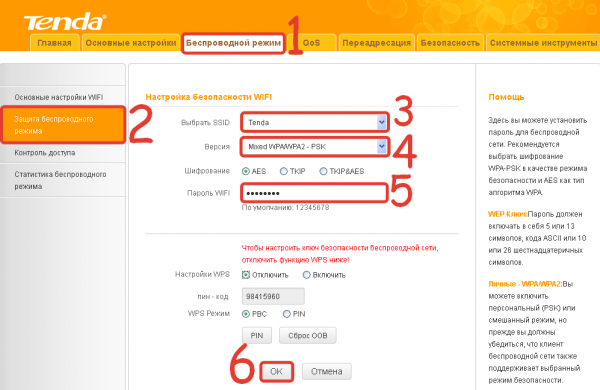
Особливу увагу приділіть новому паролю WLAN
- Виберіть одну з віртуальних мереж, яку ви хочете закрити від сторонніх людей, і включіть змішаний режим WPA / WPA-2 / PSK.
- Виберіть змішаний режим TKIP / AES і введіть ключ WPA-2. Увімкніть WPS на випадок, якщо введення коду на ПК або гаджет не буде доступний (наприклад, зависання в роботі фізичної клавіатури або при спрацьовуванні сенсора дисплея). Включення функції WPS дозволить підключити пристрій до мережі Wi-Fi з кнопки WPS на маршрутизаторі.
- Натисніть «OK» для збереження налаштувань захисту Wi-Fi.
Tenda F300 запуститься з зазначеними фізпараметрамі бездротової мережі і її шифрування. Підключіться з будь-якого з ваших ПК або гаджетів до WLAN роутера Tenda F300, ввівши тільки що встановлений мережевий пароль.
Режим ретранслятора Wi-Fi на F300
Перш ніж виходити в Мережу по кабелю WAN, корисно відпрацювати доступ в Мережу, використовуючи інший ретранслятор Wi-Fi: смартфон, планшет або ноутбук в режимі віртуального хотспота Wi-Fi, свій роутер 4G / Wi-Fi або будь-який з сусідських роутерів. Джерелом інтернет-трафіку служить також відкрита точка доступу найближчого кафе, кінотеатру або РЦ, або хотспот Wi-Fi в найближчому парку відпочинку.
Щоб налаштувати з'єднання типу «бездротовий міст з точкою Wi-Fi» (це і є «перераздатчік сусідського інтернету»), зробіть наступне.
- Дайте команду «Основні настройки - Режим моста» і включіть опцію «Бездротовий зв'язок WAN».
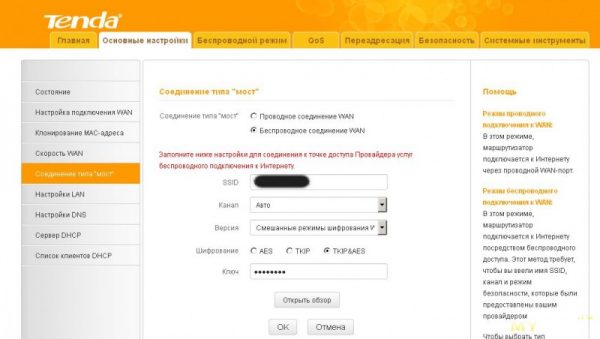
Tenda F300 об'єднує режими моста і точки - виходить ретрансляція Wi-Fi
- Заповніть параметри для підключення до вихідного роутера: ім'я мережі Wi-Fi, канал (якщо ви використовуєте один і той же канал); введіть ключ WPA-2 від вихідного роутера, включивши перед цим змішане шифрування (TKIP / AES).
- Натисніть «OK». Перейдіть в уже знайомі настройки бездротової мережі, щоб налаштувати ретранслятор Wi-Fi як точку доступу (роздача трафіку з вихідного роутера на другий частоті Wi-Fi).
- Налаштуйте точку Wi-Fi, слідуючи попередньої інструкції.
Маршрутизатор F300 перейде в режим репитера, підключиться до іншого роутера і вийде в інтернет через нього. Ваші гаджети і ПК вийдуть в інтернет, використовуючи передається Tenda F300 з сусіднього роутера трафік.
Інтернет по кабельних мережах на Tenda F300
Інтернет по кабелю, будь це ADSL- або (G) PON-доступ (друге є не що інше, як «оптика в будинок / квартиру»), використовує останні досягнення, включаючи VPN-шифрування трафіку за технологією PPTP / L2TP.
PPPoE-підключення на Tenda F300
PPPoE - високошвидкісний протокол, який використовує ідентифікацію користувача за логіном і паролем. Без авторизації по паролю виходу в Мережу просто не буде.
- Дайте команду «Основні настройки - Налагодження підключення WAN» і виберіть протокол PPPoE.
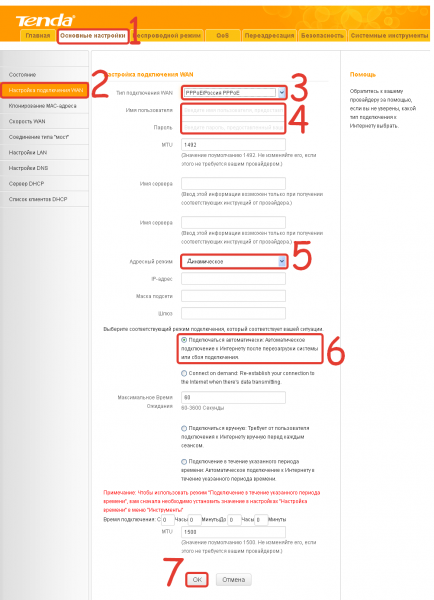
Призначте всі параметри, дотримуючись рекомендацій провайдера для PPPoE-зв'язку
- Вкажіть максимальний час очікування відповіді в секундах. Весь цей час роутер очікує відповіді від провайдера при встановленні зв'язку, після чого дається новий запит на підключення.
- Виберіть MTU (термін дії IP-пакетів), менший 1500, введіть логін і пароль з вашого договору з провайдером.
- Введіть логін і пароль з вашого договору з провайдером і виберіть режим підключення (автоматично, за запитом або через деякий час).
- Виберіть авто-аутентифікацію користувача і значення MTU для PPPoE, менше 1450.
- Якщо ви вибрали статичний адресний режим в рамках PPPoE-зв'язку - вкажіть сервер, маску підмережі, IP шлюзу провайдера. Натисніть кнопку «OK».
Tenda F300 вийде в Мережу, використовуючи протокол PPPoE.
Конфігурація PPTP на Tenda F300
PPTP-протокол - це шифрування VPN, що застосовується в будь-яких незахищених мережах. Шифрування необхідно, коли, наприклад, використовуються файлообмінні і пірінгові мережі - зокрема, BitTorrent, DirectConnect ++, eDonkey і інші сервіси.
Для прикладу взято узагальнений веб-інтерфейс роутерів Tenda. Як і конкуренти, компанія Tenda об'єднує загальні для певних моделей роутерів типові настройки.
- Увійдіть в уже знайоме підміню WAN-підключень і виберіть шифрування PPTP.
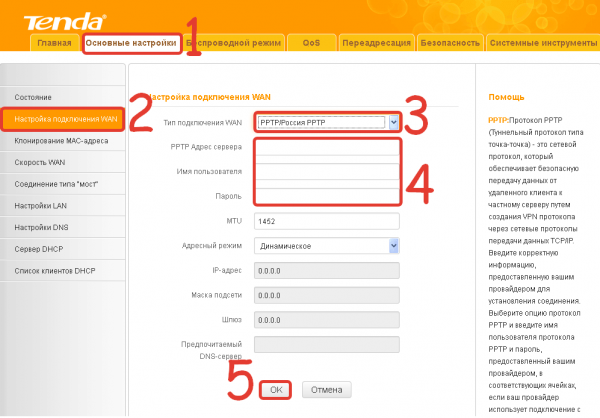
Дотримуйтесь інструкцій вашого провайдера, щоб налаштувати PPTP-доступ
- Вкажіть логін і пароль з договору, PPTP-сервер провайдера.
- Призначте число MTU, рівне або менше 1490, виберіть динамічний IP-з'єднання. При вказівці статичного IP-підключення вам будуть потрібні IP-адреса, виданий провайдером, і адреса основного шлюзу. IP-маска призначив автоматично. Будуть потрібні і кінцеві DNS-адреси. Натисніть кнопку «OK» для підтвердження змін.
Роутер F300 вийде в інтернет по PPTP-каналу.
Налаштування L2TP на Tenda F300
L2TP - це нова версія шифрування VPN, наступна за PPTP. Сьогодні будь-який провайдер підтримує PPTP / L2TP-шифрування. Поверніться в підміню настройки WAN-зв'язку і виберіть протокол L2TP.
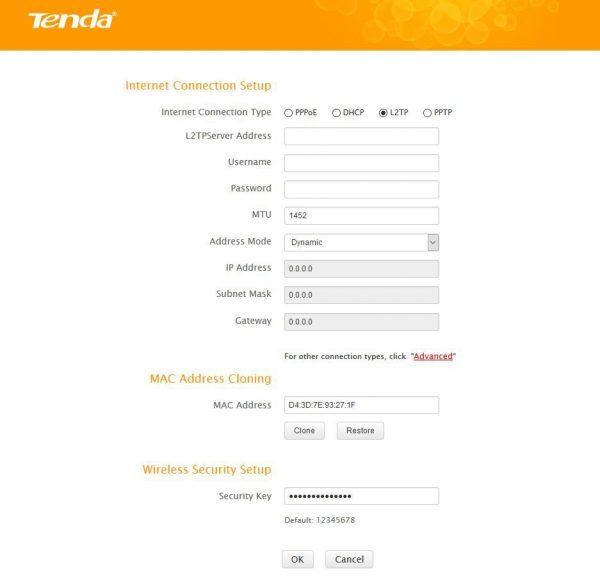
Вкажіть протокол, ім'я сервера, логін і пароль з договору
Впишіть адресу L2TP-сервера, ім'я та пароль з договору, призначте динамічний IP-доступ. Якщо використовується статичний IP - введіть цю адресу. Також призначте кінцевий IP-адреса основного шлюзу провайдера. Натисніть кнопку «OK» для збереження L2TP-конфігурації.
Доступ в Мережу на F300 зі статичними IP
Статичні IP-адреси - то, без чого не було б інтернету. Кожен сервер має свій статичний IP (шлюз). Послуга «Статична IP» також корисна, коли потрібно організувати швидкий доступ до вашої локальної мережі ззовні, наприклад, віддалений доступ до об'єктів з будь-якої точки Землі, на яких є відеоспостереження.
- Перейдіть в уже знайоме підміню WAN-налаштувань і виберіть протокол зі статичним IP-доступом.
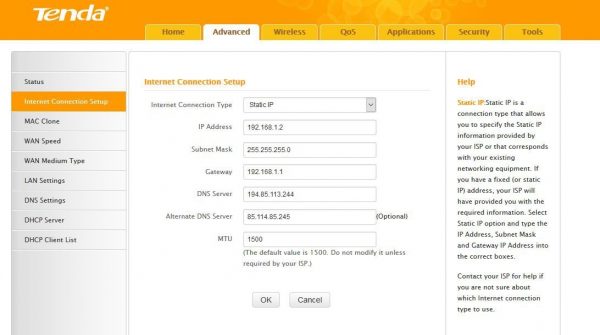
Призначте IP, включаючи адреси DNS, отримані від провайдера
- Отримайте від вашого провайдера статичний IP основного шлюзу і DNS-адреси, введіть їх.
- Призначте значення MTU менше, ніж 1500. Натисніть кнопку «Зберегти».
Перевірка за логіном і паролем зі статичним IP виконується провайдером лише у виняткових випадках. Tenda F300 вийде в Мережу, використовуючи фіксовані IP-значення.
Налаштування IPTV на роутері F300
Сервіс IPTV - ахіллесова п'ята роутерів марки Tenda: для багатьох моделей робота IP-телебачення офіційно не заявлена. Працюватиме IPTV на Tenda F300, залежить від того, чи не потрібні провайдеру які-небудь точні настройки - наприклад, програмне вказівку одного з LAN-роз'ємів в Ethernet-комутатор роутера, включення функцій потокового мовлення (IGMP, Multicast і т. Д.) , з якими в прошивках Tenda значні труднощі.
Також в роутер можна закачати «кастомную» збірку Tenda, пересобран її на Linux-емуляторі або за допомогою додатків (для будь-якої з відомих операційних систем), подібних «Командному рядку Windows». Основні труднощі - малий розмір флеш-пам'яті (2 МБ): тут потрібно чисто класичний веб-інтерфейс - без зайвих дизайнерських надмірностей, подібних до тих, що застосовуються, наприклад, в роутерах лінійки Asus-RT.
Кидок портів на Tenda F300
Кидок портів потрібен, коли, наприклад, в ігровому залі інтернет-кафе є ігровий сервер з доступом в Мережу (розраховані на багато користувачів ігри для людей з різних міст).
- Дайте команду «Додатки - Груповий кидок портів».
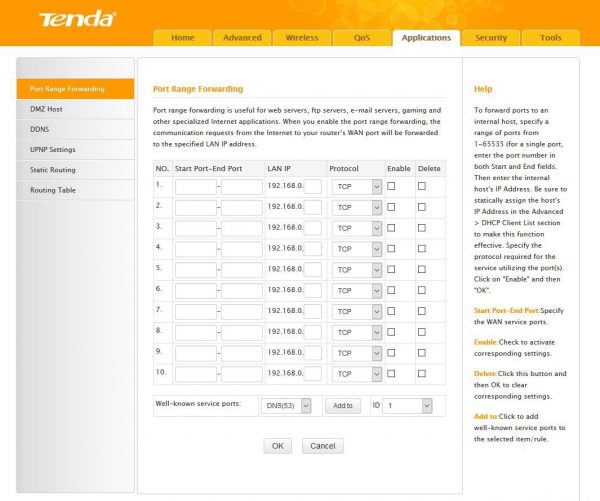
Призначте сервери і діапазони портів, які вам потрібно відкрити
- При кидок портів керуйтеся правилом наступного формату: «Перший порт з діапазону портів» - «Останній порт з цього ж діапазону» - «IP сервера, до якого необхідно відкрити порти» - «Протокол» - «Включити або скасувати правило проброса портів».
- По завершенні роботи з шаблонами, за якими будуть відкриті порти, натисніть кнопку «OK».
Роутер N301 приступить до роботи з портами для зазначеного сервера відповідно до настройки проброса портів. Увійдіть з будь-якого ПК або гаджета на сервер, до якого відкриті порти, і введіть в адресному рядку браузера IP-адреса і порт, наприклад, 192.168.0.11:301 (якщо, наприклад, до сервера 192.168.0.11 були відкриті порти 300-400) .
Управління настройками Tenda F300
Менеджер налаштувань роутера Tenda F3 включає в себе:
- скидання налаштувань роутера до заводських;
- перезапуск роутера (якщо програмна неполадка, наприклад, «зависання»);
- оновлення або перевстановлення прошивки.
Tenda N301 також підтримує резервне копіювання налаштувань, а також їх відновлення з заздалегідь створеної копії. Копія налаштувань може бути збережена в окремий файл. Крім усього перерахованого вище, підтримується віддалене веб-управління роутером - для цього потрібна послуга «Статичний IP», одержувана у вашого провайдера.
Скидання налаштувань роутера Tenda F300
Програмне скидання роутера Tenda F300 виконується з підміню «Системні інструменти - Заводські настройки».
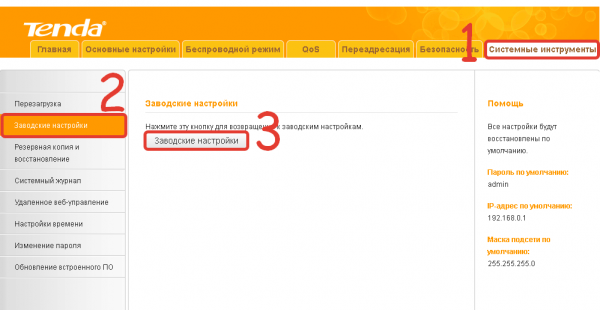
Натисніть кнопку повернення до заводських налаштувань F300
Однойменна кнопка скидання роутера до вихідних налаштувань дозволить після перезапуску Tenda N301 заново перенастроювати інтернет, локальну мережу і IPTV, а також перевірити параметри Wi-Fi, якщо щось пішло не так.
Оновлення прошивки роутера Tenda F300
Заздалегідь підпишіться на свіжі оновлення для моделі F300. Установка прошивки від іншої моделі роутера Tenda може привести до необхідності повного перепрограмування роутера, чого не завжди можна домогтися в домашніх умовах, маючи під рукою лише підключення по LAN-кабелю.
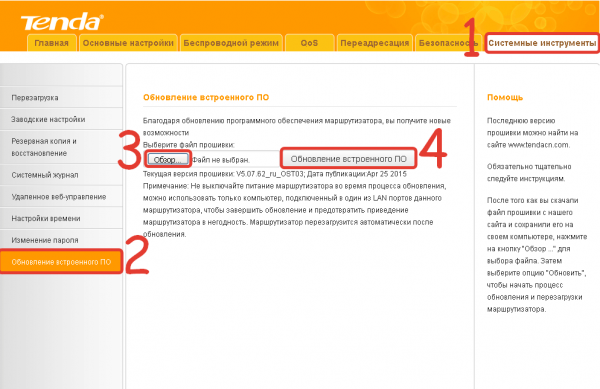
Вкажіть файл прошивки для роутера F300
За командою «Системні інструменти - Оновлення вбудованого ПЗ» відкриється майстер оновлення / перевстановлення прошивки F300. Кнопка «Обзор» дозволяє знайти заздалегідь скачаний файл прошивки для F300, використовуючи вбудований «Провідник Windows», після чого слід натиснути однойменну кнопку оновлення прошивки. Роутер завантажить і встановить прошивку, увімкнеться знову. Можливо, будуть видалені всі ваші попередні налаштування.
Перезавантаження Tenda F300
Перезапуск маршрутизатора Tenda F300 виконується як за допомогою короткочасного вимкнення живлення у разі з кнопки перезапуску / WPS, так і програмно. Дайте команду «Інструменти - Перезавантаження маршрутизатора».
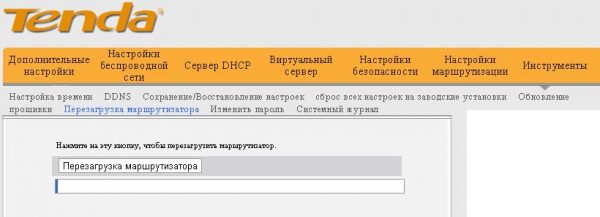
Натисніть кнопку перезапуску в веб-інтерфейсі Tenda
Натисніть кнопку «Перезавантаження маршрутизатора». Протягом відліку часу на екрані ви будете перенаправлені на сторінку авторизації Tenda F300 - це означає повторну готовність F300 до роботи.
Відео: робота з роутером Tenda F300
Відгуки про роутере Tenda F300
Роутери Tenda легкі в налаштуванні. Не виняток і модель F300. Ви налаштуєте Tenda F300 за кілька хвилин. Відмінною вам роботи!
